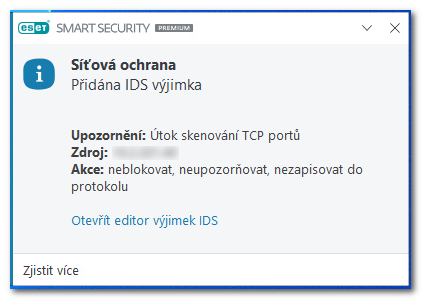Obsah
- Firewall ESET brání konkrétní aplikaci nebo zařízení v připojení se do vaší domácí sítě.
- Nedávno zablokované aplikace nebo zařízení
- Blokované IP adresy
Řešení
Nedávno zablokované aplikace nebo zařízení
Níže uvedené instrukce vás provedou postupem automatického vytvoření výjimky z blokování firewallem použitím Průvodce řešením problémů. Prostřednictvím takto vytvořené výjimky umožníte konkrétní aplikaci nebo zařízení připojit se k vaší domácí síti.
-
Otevřete hlavní okno bezpečnostního produktu ESET pro Windows.
-
Klikněte na Nastavení → Síťová ochrana.
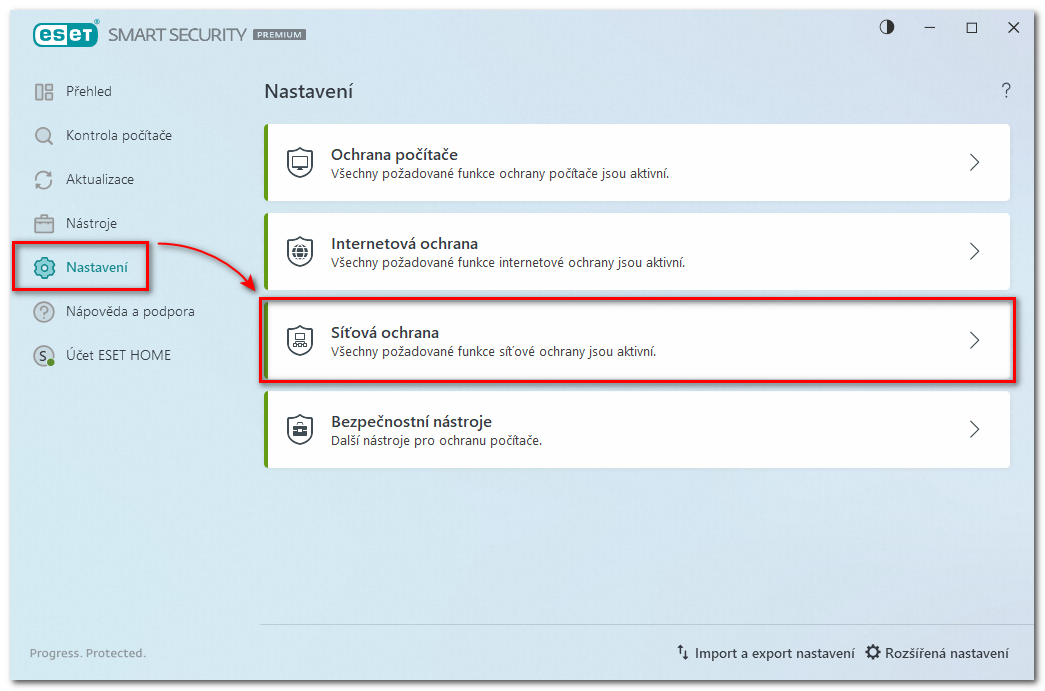
-
Klikněte na Vyřešit blokovanou komunikaci.
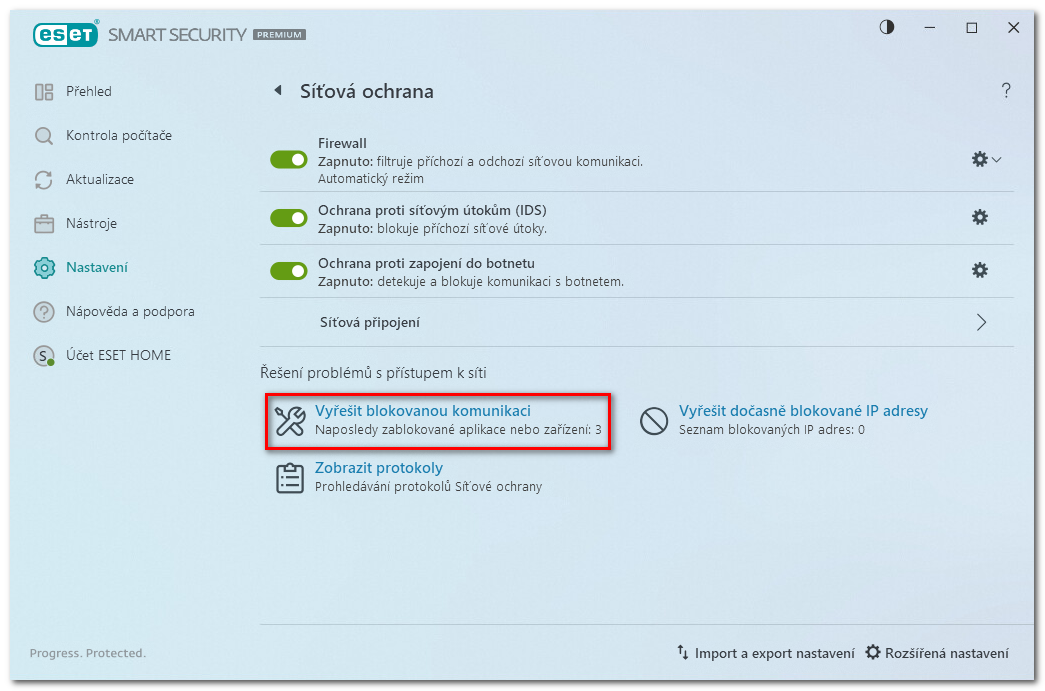
-
V zobrazeném seznamu vyhledejte požadovanou aplikaci nebo zařízení a klikněte na Odblokovat. Pokud se vaše aplikace nebo zařízení v seznamu nenachází, Seznam dočasně blokovaných IP adres. V seznamu se mohou objevit další blokované komunikace, které se netýkají přímo vašeho problému. Jde o běžný stav a nesouvisí to se zabezpečením systému.
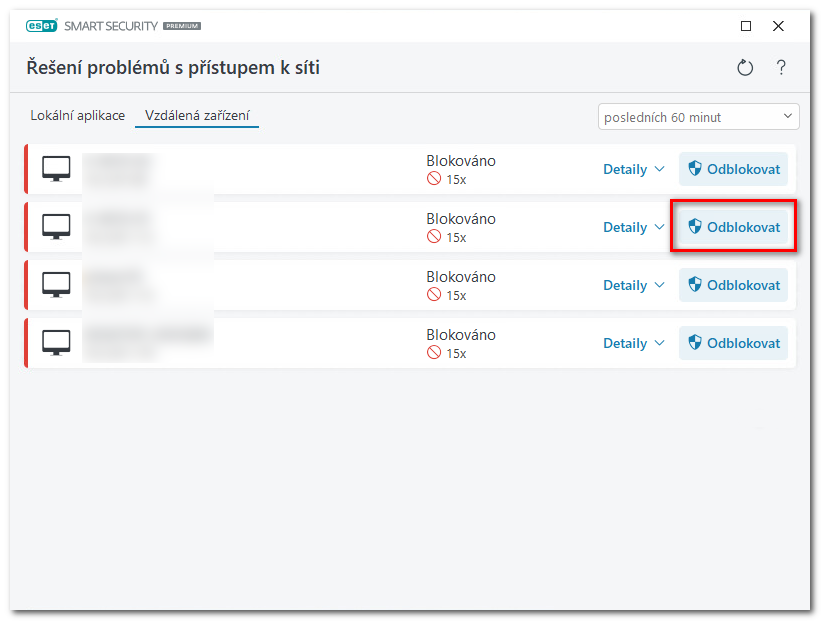
-
Klikněte na Hotovo. Případně můžete kliknout na vytvořit jiné pravidlo a zopakovat výše uvedené kroky pro odblokování další komunikace.
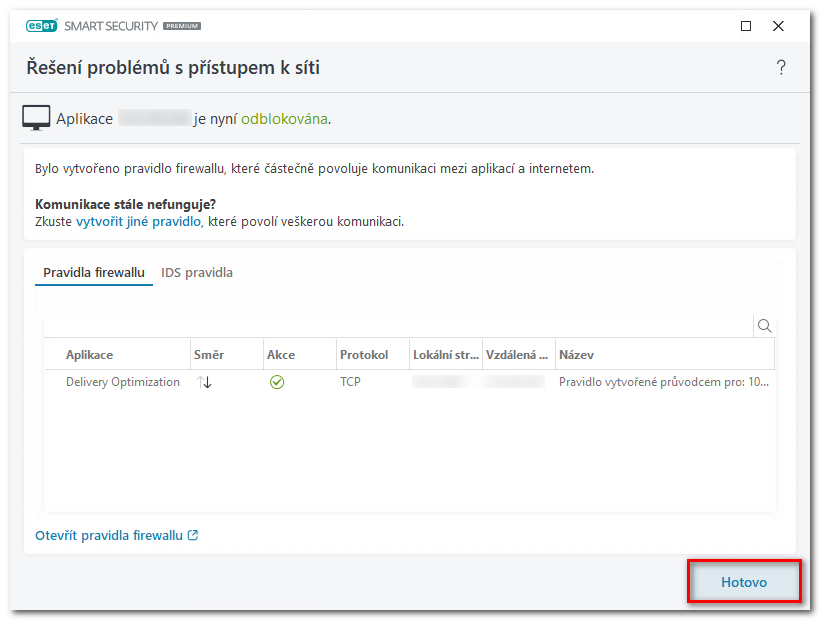
Aplikace nebo zařízení by se odteď měly být schopné přihlásit do vaší sítě.
Blokované IP adresy
IP adresa vaší aplikace nebo zařízení mohla být přidána na dočasný seznam blokovaných IP adres. V takovém případě můžete komunikaci povolit přímo ze seznamu. Postupujte podle následujících kroků:
-
Otevřete hlavní okno bezpečnostního produktu ESET pro Windows.
-
Klikněte na Nastavení → Síťová ochrana.
-
Klikněte na Vyřešit dočasně blokované IP adresy.
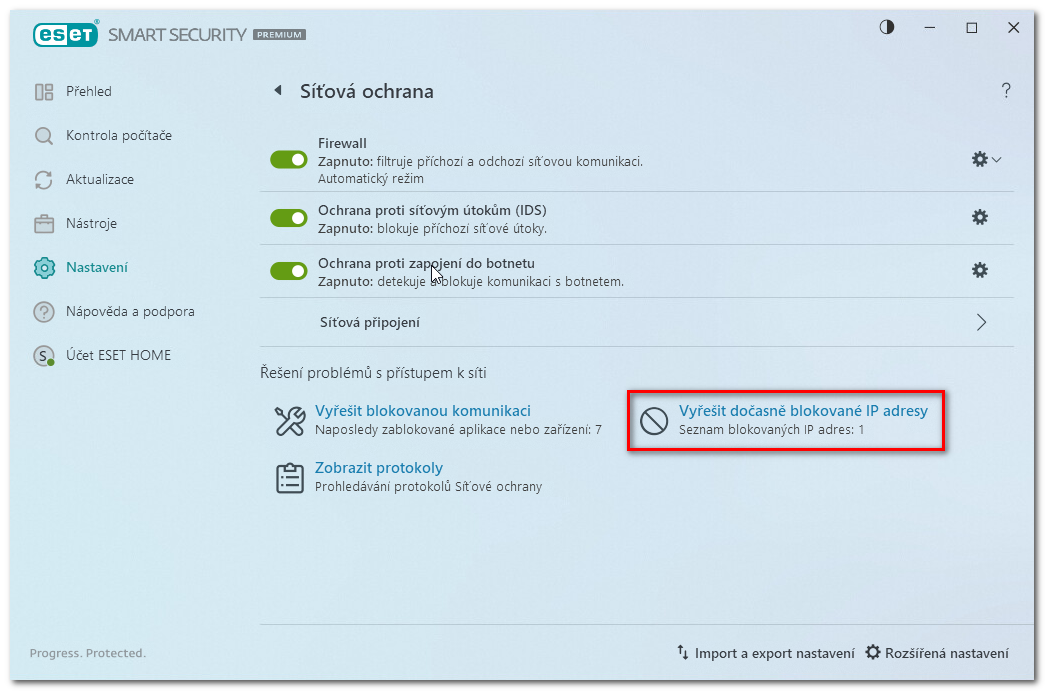
- Zvolte blokovanou IP adresu, kterou si přejete povolit. Následně klikněte na Přidat výjimku.
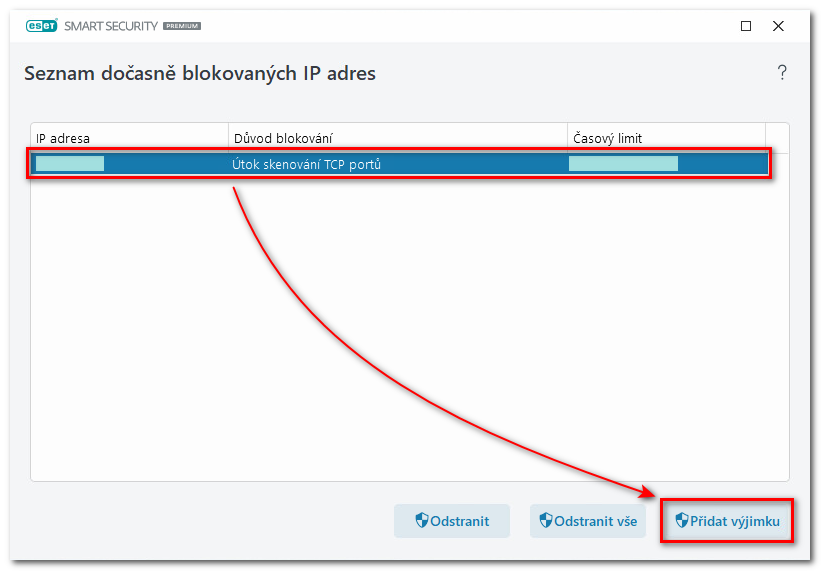
- IP adresa bude odstraněna ze seznamu blokovaných IP adres a objeví se na seznamu IDS výjimek. Povolená IP adresa se tak bude moci připojit k vaší domácí síti.